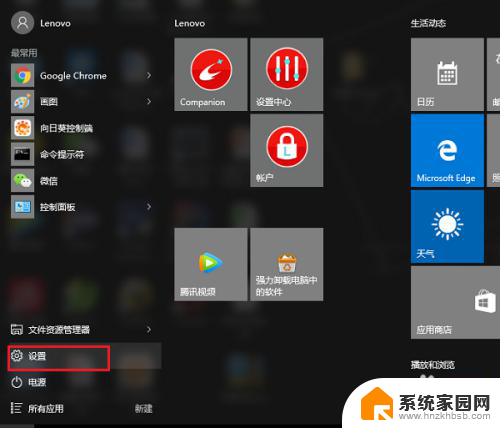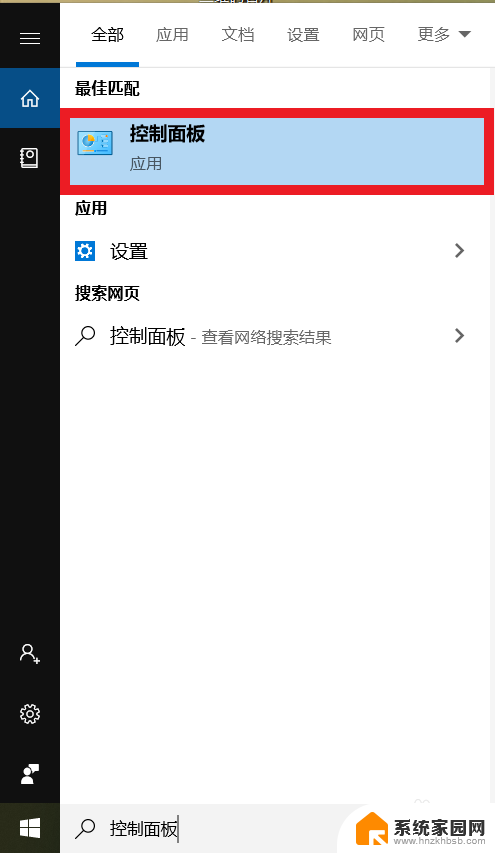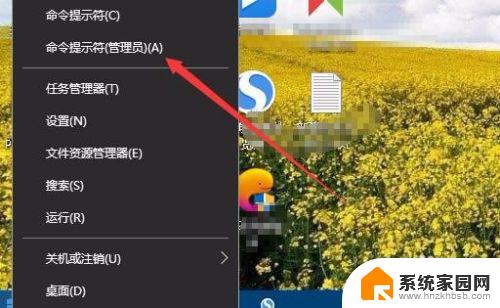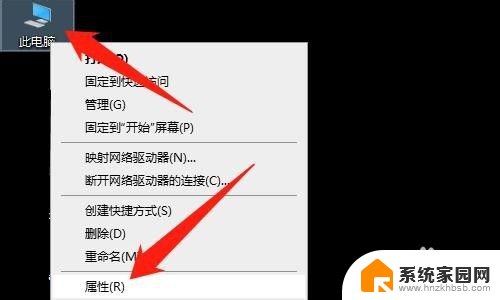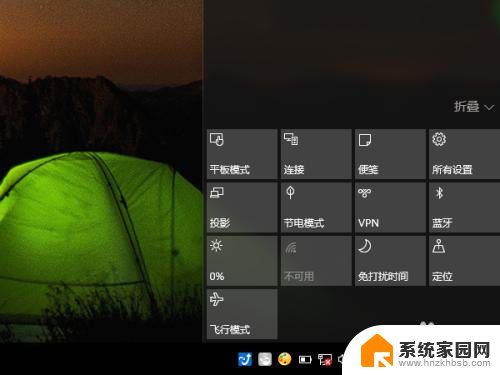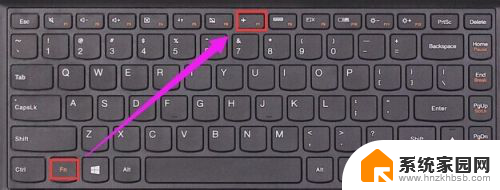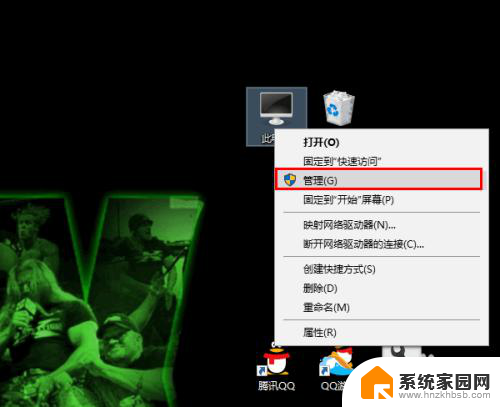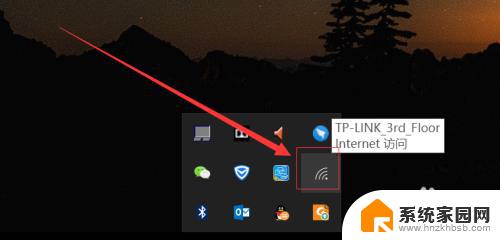win10的无线网络设置在哪里 Win10无线网络管理设置教程
随着科技的发展,无线网络已经成为人们生活中不可或缺的一部分,而在如今流行的Windows 10操作系统中,无线网络的设置也变得更加便捷和易用。对于一些刚刚接触Win10系统的用户来说,可能会对Win10的无线网络设置位置感到困惑。究竟Win10的无线网络设置在哪里呢?本文将为大家详细介绍Win10无线网络管理设置的方法和步骤。让我们一起来探索Win10无线网络设置的奥秘吧!
操作方法:
1.第一步在win10系统上,点击开始菜单,选择设置,如下图所示:
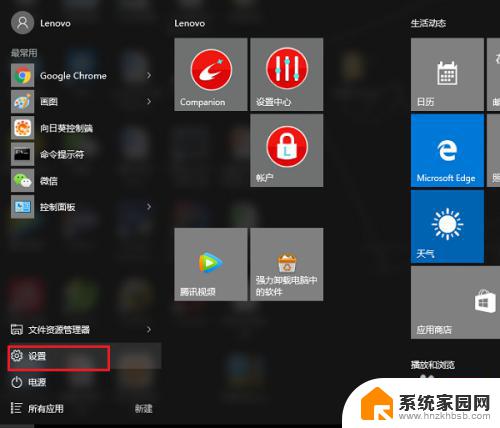
2.第二步进去Windows设置之后,点击网络和Internet,如下图所示:
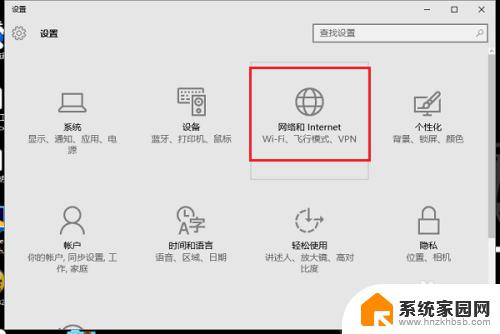
3.第三步进去网络和Internet的WLAN界面之后,可以开启或者关闭电脑的无线 网络功能,如下图所示:
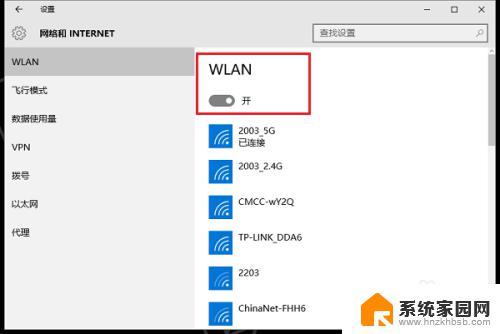
4.第四步下滑找到管理wifi设置,进行管理win10系统的无线网络。如下图所示:
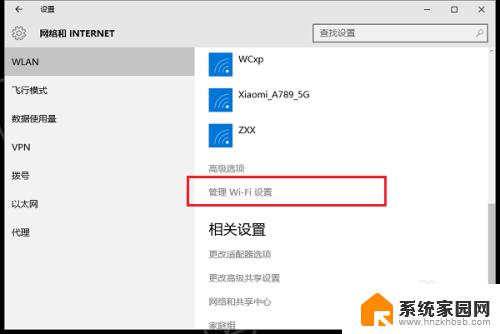
5.第五步进去之后,看到可以管理已知网络,如下图所示:
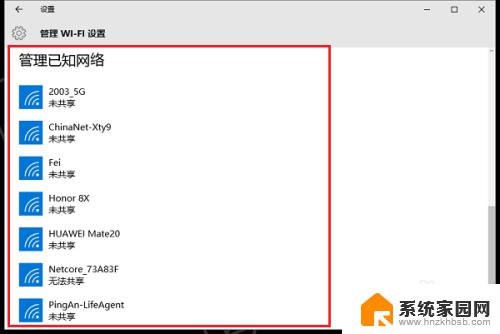
6.第六步在管理已知网络界面,点击忘记。可以忘记连接,进行重新输入密码连接,也可以进行共享这个wifi,如下图所示:
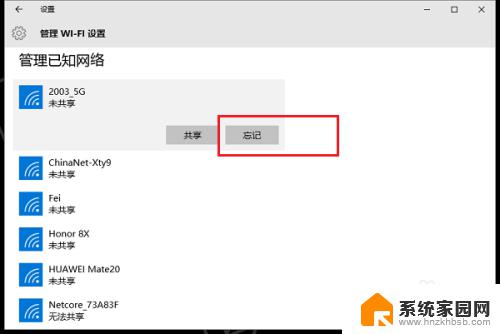
这就是Win10中无线网络设置的全部内容,如果你遇到了这种情况,你可以按照小编的方法来解决,希望能够帮助到你。